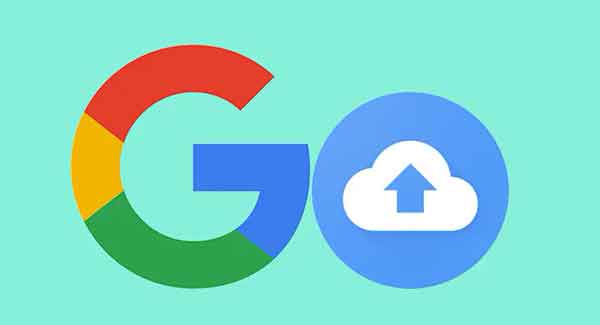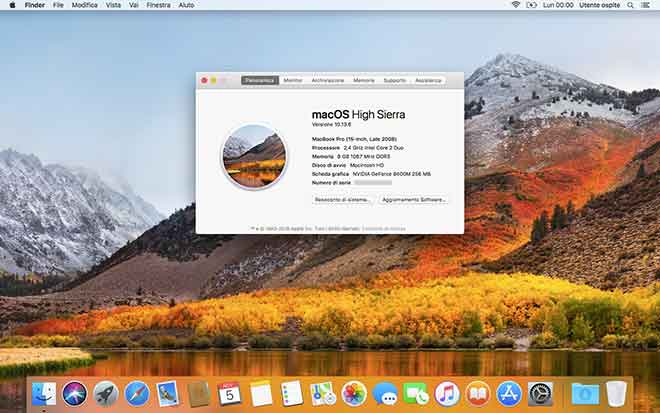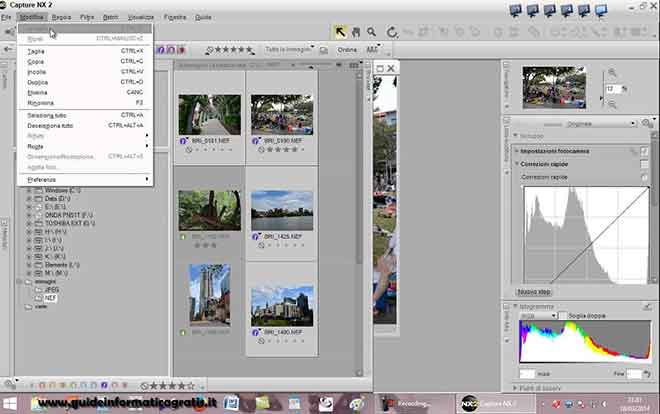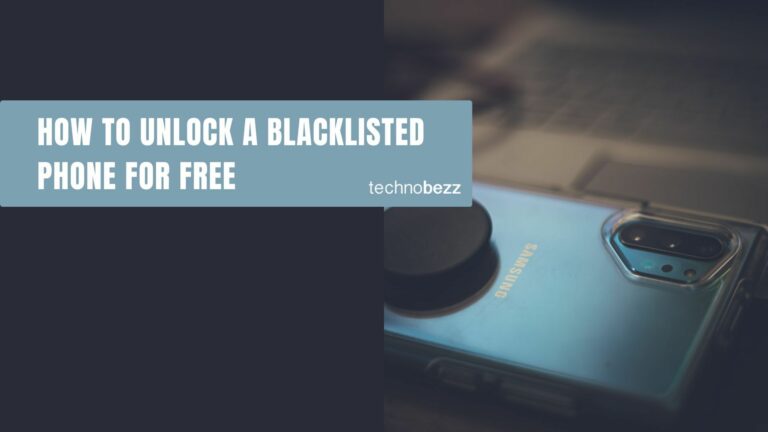Как узнать, прочитал ли кто-то сообщение в WhatsApp
Отправка сообщения в Whatsapp и отсутствие ответа сразу или даже в течение часа может раздражать. Если вы когда-либо испытывали это чувство, вы знаете, что неприятно, когда кто-то часами или даже днями отвечает вам. Но как узнать, прочитали ли они ваше сообщение в Whatsapp?
Как узнать, прочитали ли они ваше сообщение в Whatsapp
К счастью, WhatsApp – одно из тех приложений с отличной системой, которая позволяет легко узнать, получил ли кто-нибудь и прочитал ли ваши сообщения. В этой статье мы дадим вам подробное пошаговое руководство о том, как узнать, читал ли кто-нибудь ваши сообщения в WhatsApp, поэтому обязательно продолжайте читать.
Есть разные способы узнать, прочитал ли кто-то ваши сообщения в WhatsApp. Вы можете посмотреть на галочки или информацию о сообщении. Кроме того, вы также можете узнать, слушал ли он голосовое сообщение в Whatsapp.
Отметьте галочкой свое сообщение.
Одна из замечательных особенностей WhatsApp – это система галочек. После каждого отправляемого сообщения вы будете видеть галочки, которые имеют разное значение.
Программы для Windows, мобильные приложения, игры - ВСЁ БЕСПЛАТНО, в нашем закрытом телеграмм канале - Подписывайтесь:)
Если вы видите серую галочку рядом с вашим сообщением, ваше сообщение было отправлено, но не было доставлено. Это может произойти, если соединение получателя отключено или отсутствует сигнал.
- Если вы видите две серые галочки рядом с вашим сообщением, ваше сообщение было успешно доставлено получателю.
- Если вы видите две синие галочки рядом с вашим сообщением, это означает, что получатель прочитал его.
- Если вы находитесь в групповом чате, вы увидите только две синие галочки, когда все участники прочитали сообщение. До тех пор они будут выделены серым цветом.
Информация о сообщении
Еще один способ проверить, прочитал ли кто-то ваше сообщение в WhatsApp, – это просмотреть информацию в сообщении. Вот как это сделать:
- Выберите сообщение.
- Коснитесь значка с тремя точками в правом верхнем углу.
- Коснитесь «Информация». Там вы увидите, было ли доставлено и прочитано сообщение, и когда оно было.
Отправить человеку голосовую заметку
Один из вариантов, доступных в WhatsApp, – это отправить голосовое сообщение. Есть два способа проверить, услышал ли получатель ваше сообщение.
Узнайте, прочитано ли сообщение, просмотрев галочки и значок микрофона.
Как и в случае с текстовыми сообщениями, установите флажки, чтобы определить, прочитал ли человек ваше сообщение. Однако то, что кто-то его прочитал, не означает, что он его слушал. Вот почему у вас есть значок микрофона слева от голосового сообщения.
Если две галочки синие, а значок микрофона серый, это означает, что получатель видел, что вы отправили голосовое сообщение, но еще не слышал его.
Если две галочки и значок микрофона синего цвета, это означает, что получатель просмотрел и воспроизвел ваше сообщение.
Однако есть уловка, с помощью которой можно проигрывать голосовые сообщения без отображения синего значка микрофона. Вот как:
- Получив голосовое сообщение, не воспроизводите его.
- Выберите сообщение и нажмите значок стрелки вправо в правом верхнем углу.
- Выберите контакт и отправьте ему сообщение.
- Откройте голосовую почту из этого чата.
Перенаправив голосовое сообщение кому-то другому, первый получатель может воспроизвести его без отображения синего значка микрофона отправителю. Однако имейте в виду, что отправитель все еще может видеть, что сообщение было доставлено.
Узнайте, прочитал ли кто-нибудь сообщение в WhatsApp с помощью информации о сообщении
Просмотр информации о сообщении – еще один способ определить, получил ли человек, прочитал и воспроизвел ваше сообщение Whatsapp:
- Выберите свое голосовое сообщение.
- Коснитесь значка с тремя точками в правом верхнем углу.
- Коснитесь «Информация».
- Вы увидите, когда ваше сообщение было доставлено, просмотрено и воспроизведено. Если в нее еще не играли, вы увидите, когда она была прочитана.
Устранение неполадок при отправке и получении сообщений WhatsApp
Если вы не можете отправлять и / или получать сообщения в WhatsApp, наиболее вероятной причиной этой проблемы является плохое интернет-соединение. Однако есть и другие возможные причины, по которым вы можете исследовать, если уверены, что ваше соединение работает:
Завершение процесса проверки
Если вы хотите использовать WhatsApp, его недостаточно установить на свой телефон. Вы должны подтвердить свой номер телефона, прежде чем сможете отправлять и получать сообщения. Мы предоставили пошаговое руководство о том, как завершить процесс.
- Откройте WhatsApp.
- См. Политику конфиденциальности и Условия использования и нажмите «Принять и продолжить».
- Введите код страны и номер телефона и нажмите «Далее».
- Появится сообщение с просьбой проверить номер телефона. Если вы допустили ошибку, нажмите «Изменить», чтобы исправить номер. Если вы ввели правильный номер, нажмите «ОК».
- Вы получите SMS с шестизначным кодом для входа. Если вы не хотите, вы можете выбрать опцию «Позвони мне», чтобы получить автоматический телефонный звонок с кодом. Если вы попытаетесь угадать код, вы можете временно заблокировать запрос нового кода.
- Если вы хотите восстановить предыдущую резервную копию, нажмите «Продолжить». Если нет, нажмите «Не сейчас».
Если вы не получили код, попробуйте проверить подключение к Интернету, перезагрузить телефон или переустановить приложение.
Проблемы с подключением
Если вы не можете отправлять или получать сообщения в WhatsApp, возможно, у вас проблемы с подключением. Есть несколько вещей, которые вы можете проверить, чтобы убедиться, что на вашей стороне все работает правильно:
- Перезагрузите телефон.
- Обновите WhatsApp.
- Убедитесь, что режим полета выключен.
- Убедитесь, что Wi-Fi / данные включены.
- Попробуйте подключиться к точке доступа Wi-Fi.
- Перезагрузите Wi-Fi роутер.
- Обновите вашу систему.
- Отключите службу VPN, если она у вас есть.
- Если ничего из вышеперечисленного не работает, обратитесь к своему оператору мобильной связи и проверьте, правильно ли настроены ваши настройки APN.
Дополнительные ответы на часто задаваемые вопросы
Как отключить уведомления о прочтении?
WhatsApp предлагает возможность отключить уведомления о прочтении:
- Откройте WhatsApp.
- Коснитесь значка с тремя точками в правом верхнем углу.
- Коснитесь «Настройки».
- Коснитесь «Аккаунт».
- Коснитесь «Конфиденциальность».
- Отключите переключатель рядом с «Уведомления о прочтении».
Теперь каждый раз, когда кто-то отправляет вам сообщение, он сможет видеть только то, что сообщение было получено. Однако важно отметить, что это работает в обоих направлениях. Когда вы отправляете сообщение, а получатель его читает, вы не узнаете. Рядом с вашим сообщением будут две серые галочки, которые просто указывают на то, что сообщение было доставлено, даже если оно могло быть прочитано.
Также стоит отметить, что уведомления о прочтении для групповых и голосовых сообщений нельзя отключить.
Как я могу скрыть свой онлайн-статус?
Если вы не хотите, чтобы некоторые люди знали, когда вы в сети, но не хотите отвечать на сообщение или не хотите, чтобы вас беспокоили, вы можете скрыть свой статус. Таким образом, никто не узнает, когда вы были активны.
- Откройте WhatsApp.
- Коснитесь значка с тремя точками в правом верхнем углу.
- Коснитесь «Настройки».
- Коснитесь «Аккаунт».
- Коснитесь «Конфиденциальность».
- Нажмите «Последний доступ». Здесь вы можете выбрать, кто может видеть ваш статус в сети: все, ваши контакты или никто. Если вы хотите полностью переключиться на просмотр в WhatsApp в режиме инкогнито, нажмите «Нет».
Важно помнить, что когда вы деактивируете свой онлайн-статус, вы также не сможете видеть чей-либо еще.
Дополнительные настройки конфиденциальности позволяют установить удобную для вас степень воздействия. Например, вы можете выбрать, кто может видеть ваше фото профиля, статус, информацию или добавлять вас в групповые чаты.
Как вы используете живое местоположение WhatsApp?
WhatsApp позволяет в реальном времени делиться своим местоположением со своими контактами. Если вы встречаетесь с другом или членом семьи или приходите домой ночью, вы можете использовать эту функцию, чтобы держать человека или группу в курсе последних событий. Вот как это включить:
- Откройте чат, в котором вы хотите поделиться своим местоположением.
- Коснитесь значка скрепки.
- Коснитесь «Местоположение».
- Разрешите WhatsApp доступ к вашему местоположению.
- Нажмите «Поделиться текущим местоположением». Вы можете выбрать, как долго вы хотите делиться местоположением: 15 минут, 1 час или 8 часов.
- Нажмите на стрелку в правом нижнем углу, чтобы отправить его.
- Если вы хотите прекратить передачу вашего местоположения, нажмите «Прекратить передачу» и «Стоп».
Поскольку WhatsApp использует сквозное шифрование, вы можете быть уверены, что никто не может видеть ваше местоположение, кроме людей, с которыми вы решили поделиться им.
Могу ли я узнать точное время, когда было прочитано мое сообщение?
Вы можете узнать точное время, когда ваше сообщение было прочитано, проверив информацию в сообщении.
- Выберите сообщение.
- Коснитесь значка с тремя точками в правом верхнем углу.
- Коснитесь «Информация».
- Вы увидите точное время, когда кто-то прочитает ваше сообщение. Если он еще не был прочитан, но был доставлен, вы увидите время доставки и строку под «Прочитано». Как только получатель откроет сообщение, оно изменится на точное время открытия.
А это обертка в WhatsApp
Теперь вы узнали, как узнать, прочитал ли кто-то ваши сообщения в WhatsApp, узнали еще больше об устранении неполадок и различных параметрах конфиденциальности. Если вы хотите проверить, видел ли кто-то ваше сообщение, вы можете сделать это различными способами, благодаря системе флажков WhatsApp и информации о сообщениях.
Вы часто проверяете статус своих сообщений в WhatsApp? Расскажите нам больше в разделе комментариев ниже.
Программы для Windows, мобильные приложения, игры - ВСЁ БЕСПЛАТНО, в нашем закрытом телеграмм канале - Подписывайтесь:)